
SHOWROOMでライブ配信を見る時に配信を検索したい時ってありませんか?
新しい配信者を探したい時には検索機能が便利です。
このページではSHOWROOMの検索機能の使い方について解説します。
検索の仕方などがよくわからない時の参考にしてください。
SHOWROOMで検索する方法
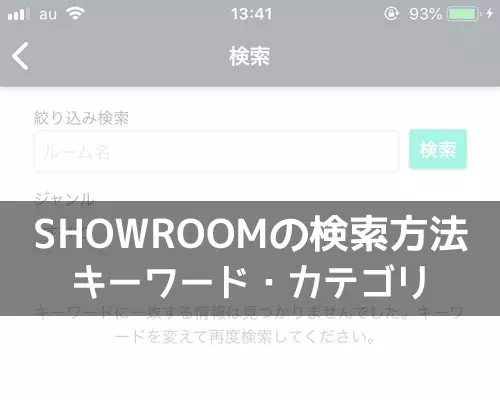
SHOWROOMで検索する場合、以下の検索方法があります。
- キーワードで検索する
- カテゴリから検索する
キーワード検索は自分が探しているキーワードで配信者を探すことができ、カテゴリ検索ではイベントやフォロールームを検索することができます。
また、上記以外の検索として以下も使われてます。
- ハッシュタグやSNSを活用
- イベント・ランキング機能を使う
それではそれぞれの具体的な検索方法について解説します。
キーワードで検索する
SHOWROOMでの配信者をキーワードで検索する場合は以下の方法で行います。
- SHOWROOMアプリを起動し、『 ?(検索アイコン)』をタップ
- 検索欄をタップ
- キーワードを入力して『検索』をタップ
- 検索結果一覧が表示される
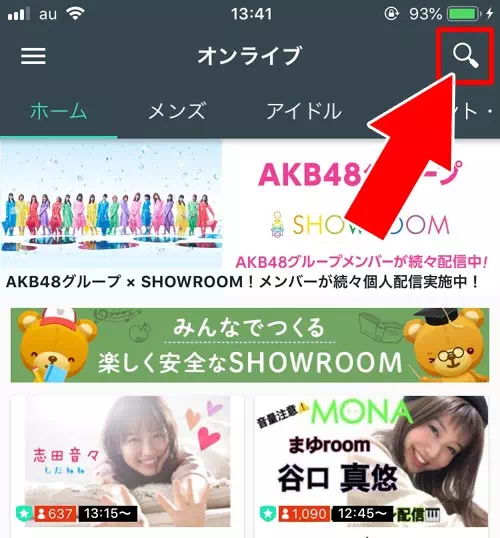
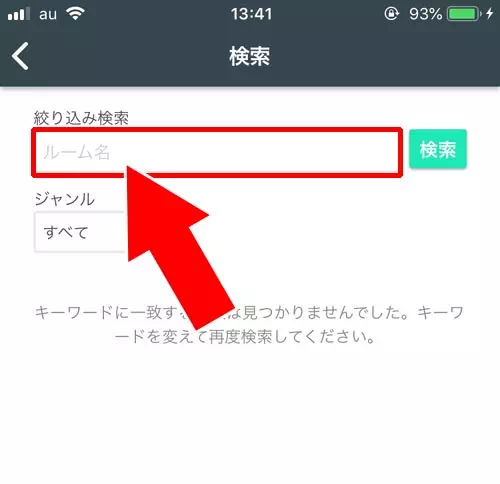
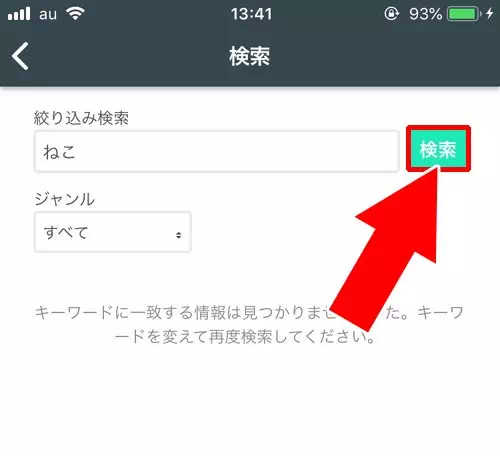
これでキーワードを使った検索ができます。
検索するキーワードはルーム説明も対象
キーワードを入力する時に『ルーム名』という表示がありますが、実際は『ルーム名』だけでなく『ルーム説明』も検索対象となります。
ルーム説明とはSHOWROOMで配信ルームを作成する時に付けれるルーム説明です。
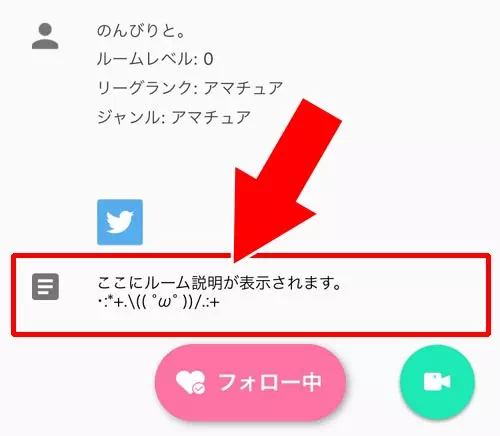
つまり、ライブ配信をする配信者はルーム説明に検索されるようなキーワードを入れておけば自分の配信ルームが検索にヒットしやすくなるという事です。
ただし、私が調査したところルーム説明の検索対象となり範囲は最初の100文字くらいでした。
それ以上の文字数は検索キーワードを入力してもヒットしなかったので無駄に長いルーム説明を書いても意味はなさそうなので注意しましょう。
フォロールームを検索する(カテゴリから検索)
自分がフォローしているルームを検索する場合にはカテゴリから検索することができます。
フォローしている数が少ないうちは必要ありませんが、配信ルームのフォロー数が増えてくるとカテゴリから探すのは便利。
フォロールームを検索するには以下の方法で行います。
- SHOWROOMアプリを起動し、『≡(メニューアイコン)』をタップ
- 『フォロー』をタップ
- フォロールームの一覧が表示されるので『すべて』をタップ
- 検索したいカテゴリを選択して『完了』をタップ
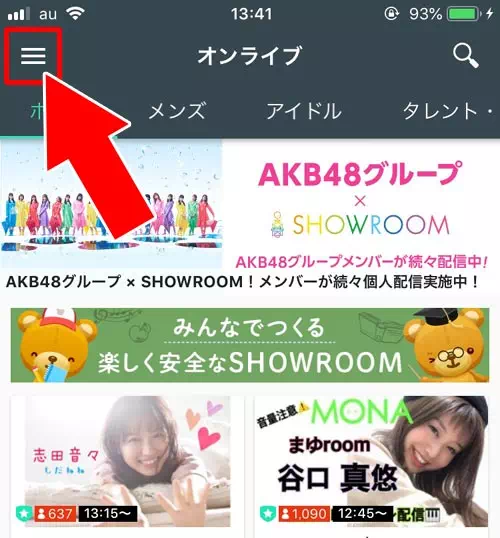
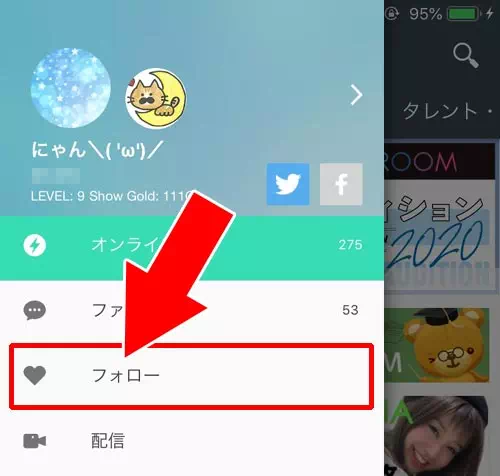
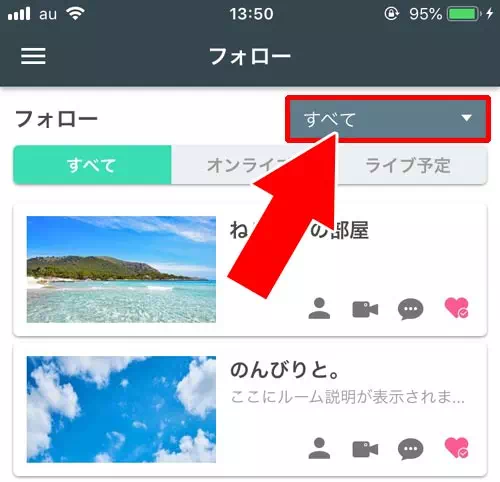
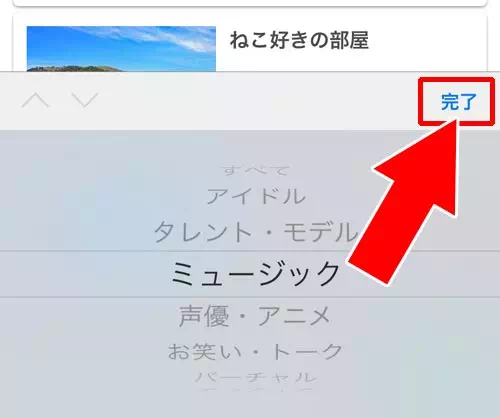
これでフォローしているルーム一覧をカテゴリから検索することができます。
また、上記のカテゴリ検索以外でも『オンライブ』や『ライブ予定』といった項目も便利なので是非活用するようにしましょう。
ハッシュタグやSNSを活用した探し方
SHOWROOMで配信者を探す際にはTwitterやInstagramなどのSNSも有効です。
多くの配信者は配信前にSNSで告知をしており「#SHOWROOM配信」「#推しルーム」などのハッシュタグを使って情報を発信しています。
これらのハッシュタグを検索するとリアルタイムで配信している人を見つけることができます。
また気になる配信者が見つかったらその人のSNSをフォローしておくと次回の配信予定やイベント情報もキャッチしやすくなります。
イベント・ランキング機能を使って人気配信者を探す
SHOWROOMでは頻繁にイベントが開催されておりその参加者一覧から配信者を見つけることができます。
特に「公式イベント」や「オーディション」では特定のテーマで配信をしている方が多いため共通の興味を持つ配信者を探しやすいでしょう。
イベントページではランキングが表示されるため注目の配信者をチェックするのもおすすめです。
また日ごとや週ごとのランキングを見れば今人気のある配信者を効率よく探すことができます。
オンライブ画面からルームを探す
SHOWROOMを起動すると最初に表示される「オンライブ」画面には現在配信中のルームがジャンル別に並んでいます。
気になるルームがあればそのままタップすることですぐに配信を視聴することが可能です。
この一覧は定期的に更新されるためリアルタイムで活発な配信を探す際に便利です。
なお配信の右上にあるアイコンからプロフィールやルーム詳細も確認できるようになっています。
SHOWROOMでアカウント検索ができない
SHOWROOMでアカウント検索をしたいという方は多いかと思います。
SNSでは一般的にアカウント検索は普通にできるのですが、SHOWROOMにはアカウント検索という機能がありません。
ライブ配信を視聴するためのルーム検索はできますが、そもそもライブ配信ルームを作成してないアカウントは検索できないという事になります。
自分のライブ配信を見てくれた視聴者を検索したいといったケースもありそうですが、今のところ他の場所からアカウント検索をする方法はないので諦めるしかなさそうです。
今後のアップデートなどでアカウント検索ができるようになれば良いのですがどうなるか不明ですね。
アカウント検索できないのでライブ配信中にアカウントを確認
現状SHOWROOMではアカウント検索ができないので、他人のアカウントを見たい場合にはライブ配信から確認するしかありません。
ライブ配信でコメントやギフティングをした人はタイムラインにアバターや名前が表示されるので以下の方法でプロフィール画像やアカウント確認ができます。
- SHOWROOMアプリを起動し、ライブ配信画面を開く
- ライブ配信のタイムラインからアカウントを見たい人をタップ
- 『プロフィール』をタップ
- プロフィール画像や紹介文などが表示される
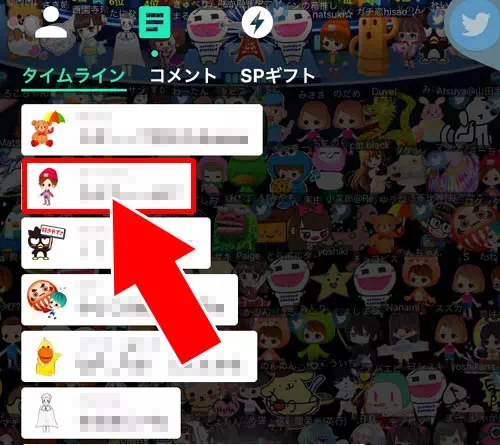
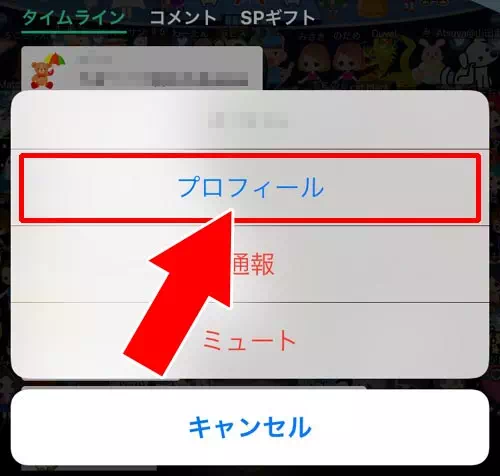
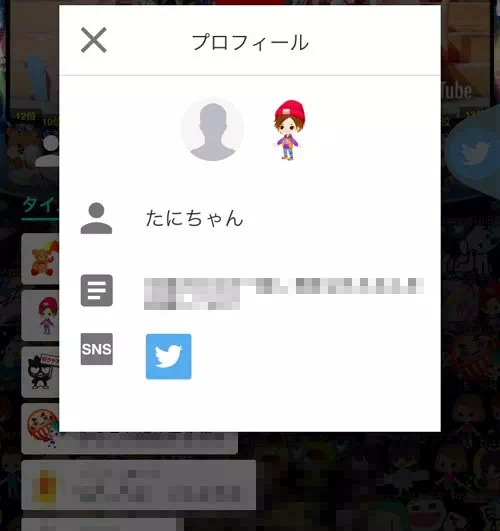
これでルームを作っていない相手の名前やプロフィール紹介文などを確認することができます。
Twitter連携などをしていればTwitterも確認できるようになってます。
ライブ配信者ではなく視聴者のアカウントを見るにはこの方法で確認すると良いでしょう。
まとめ
SHOWROOMの検索は配信ルームを検索するのが基本です。
自分がフォローしているルームはカテゴリ検索を活用しましょう。
配信ルームを作っていない視聴者のアカウント検索はできません。
しかし、ライブ配信中にコメントやギフトを送るとそこからプロフィールを見ることができるので、この仕組みは覚えておくと良いでしょう。
自分のプロフィールを編集したい場合は以下で解説してるのでこちらも参考にどうぞ。
関連リンク






















